録音オプションを指定するには
[オプション] ダイアログ・ボックスで、音質、オーディオ形式、録音レベル、および入力バランスを指定できます。また、録音するときに設定値を自動的に使用するか、録音開始時に値を指定するかも指定できます。
-
[オプション] メニューから [録音] を選択します。
[オプション] ダイアログ・ボックスが表示され、[録音] がカテゴリとして選択されています。[オプション] ダイアログ・ボックスがすでに表示されている場合は、[カテゴリ] メニューから [録音] を選択します。
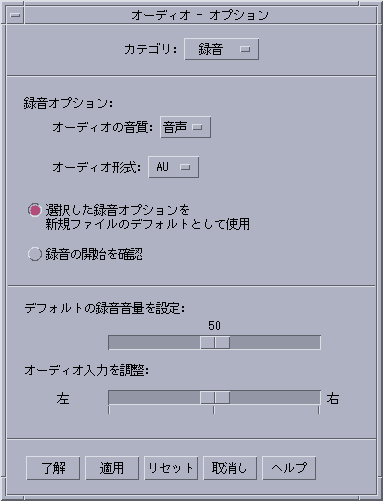
-
[オーディオの音質] メニューから、音声、CD、または DAT を選択します。
デフォルトの [音声] は、音質レベルが一番低く、8000 Hz サンプル・レート、u-law エンコーディングです。[CD] は、コンパクト・ディスクの音質レベルで、44100 Hz サンプル・レート、リニア・エンコーディングです。[DAT] は、デジタル・オーディオ・テープの音質レベルで、48000 Hz サンプル・レート、リニア・エンコーディングです。
-
[オーディオ形式] メニューから AU、WAV、または AIFF を選択します。
デフォルトの [AU] は、Sun のオーディオ・ファイル形式です。[WAV] は Microsoft PC のオーディオ形式、[AIFF] は Macintosh のオーディオ形式です。
-
選択した録音オプションを新しいファイルのデフォルトとして使用するかどうかを指定します。
-
選択した録音オプションをデフォルトとして使用するには、[選択した録音オプションを新規ファイルのデフォルトとして使用] をクリックします。
-
[オーディオの録音] ボタンをクリックしたときに録音オプションを指定するには、[録音の開始を確認] をクリックします。
-
-
デフォルトの録音音量を設定し、オーディオ入力を調整します。
マウス・ポインタをスライダの上に置き、マウス・ボタン 1 を押しながらマウスを移動して、[デフォルトの録音音量を設定] スライダと [オーディオ入力を調整] スライダを希望する位置に設定します。
-
[了解] をクリックして、指定した値を有効にし、[オプション] ダイアログ・ボックスを閉じます。
- © 2010, Oracle Corporation and/or its affiliates
